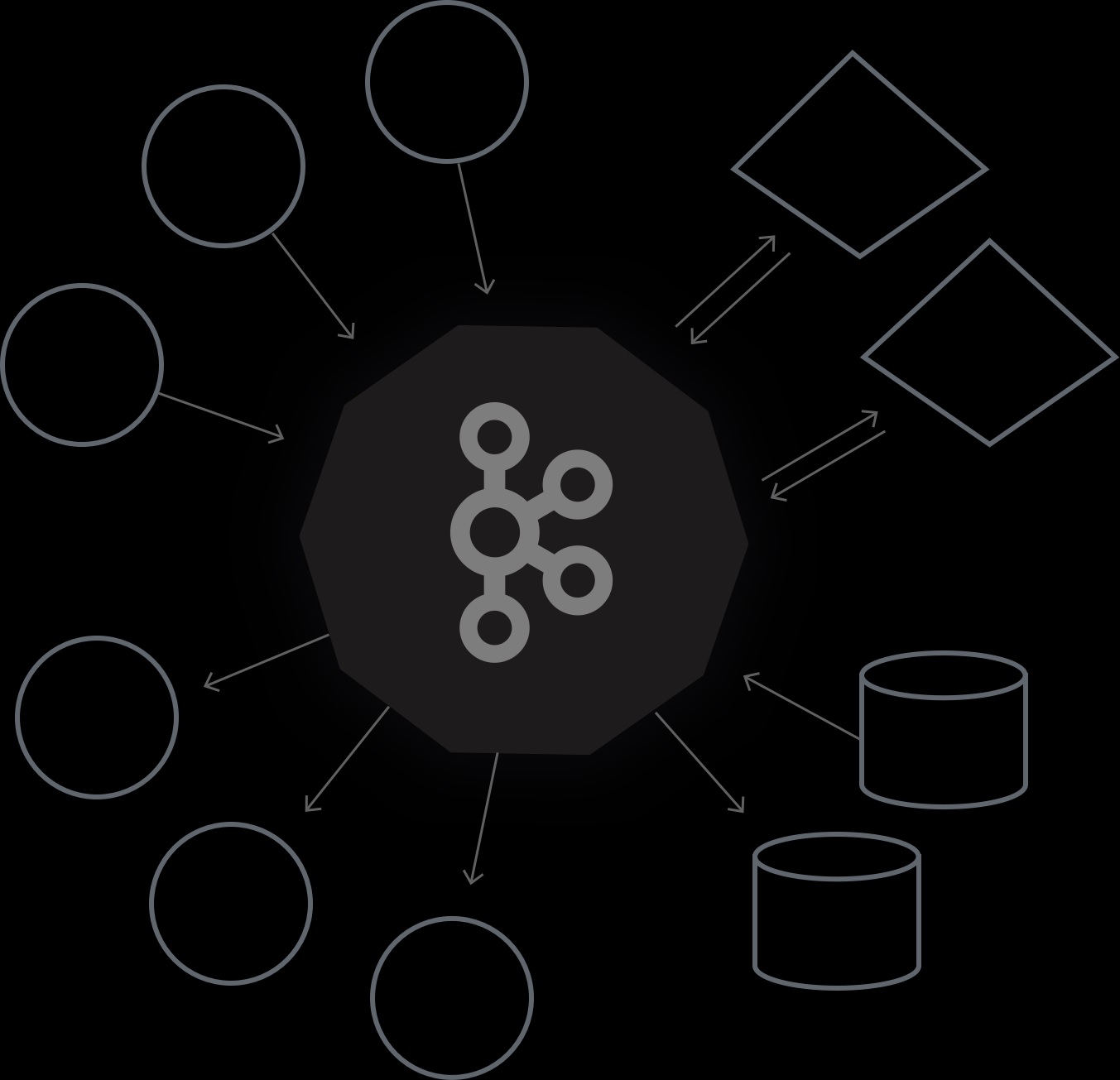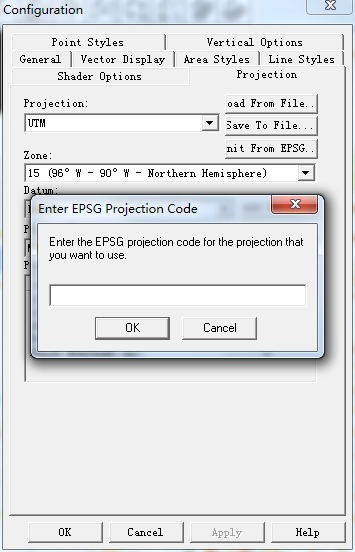bigemap地图Google离线地图API概要解析
目录
Google离线地图API概要解析
发布时间:2018-01-17 版权:
1.说明
离线地图发布有多种方式均可以实现,可以利用ArcGis Server、GeoServer等构建地图Web服务器,还可以使用 谷歌地图、百度地图等API进行地图发布服务。本篇主要简单介绍如何调用Google离线地图API实现地图标注、获取坐标、及其他参数的设置。【如何发布Google离线地图】
2.实现
Google地图规定了地图瓦片在存放的目录命名方式和层级关系。通过Http请求地图的层级(放大级别) 、坐标值对应的瓦片,服务器向客户端返回结果实现。
第一步:引入谷歌地图核心JS文件后,使用原型和构造函数的方法创建一个基础的地图对象 ,分别定义了瓦片的大小,允许最大缩放层级,允许最小缩放层级,名称以及引入瓦片地图。如下:
<span style="color:#333333"> Google API离线地图 元素 (id为map_canvas) 创建了一个新的地图,并默认在地图右上角显示 卫星影像和电子地图切换
var map = new google.maps.Map(document.getElementById("map_canvas"), myOptions);
map.mapTypes.set('localMap', localMap);
map.mapTypes.set('satel', satel);
map.setMapTypeId('localMap'); //设置默认显示的地图为卫星影像" _ue_custom_node_="true"></span>
自此,已经成功创建离线地图,只需下载相应的地图瓦片放在指定目录中即可浏览,并可随意切换地图,按照上述方法还可新增地图源。下面简述如何调用API添加标注、获取坐标等。
-
添加标注
var marker = new google.maps.Marker({
position: new google.maps.LatLng(27.56,104.252),//设置标注所在经纬度坐标(此为必须)
icon:‘icon.png’,//自定义标注图标,不写就默认使用Google默认图标
draggable: true,//标注是否支持鼠标拖拽
title:“Hello World!”//标注的名称
});
marker.setMap(map);//将定义的标注显示在地图上
注意:以上 marker.setMap(map)可以不需要,直接在marker变量中新增map:map即可,在下面添加多边线、线、圆也如此。
-
获取地图中心坐标
map.getCenter();
-
获取地图层级
map.getZoom();
例如鼠标滚动获取地图层级:
google.maps.event.addListener(map,‘zoom_changed’,function (event)
{
document.getElementById(“showZoom”).innerHTML = map.getZoom();
});
-
鼠标移动获取经纬度坐标
google.maps.event.addListener(map,‘mousemove’,function (event){
document.getElementById(“showLatlng”).innerHTML=
event.latLng.lng()+‘,’+event.latLng.lat();
});
-
绘制折线
//定义一个点坐标数组变量,将所有点从头到尾连成一条线
var flightPlanCoordinates = [
new google.maps.LatLng(37.772323, –122.214897),
new google.maps.LatLng(21.291982, –157.821856),
new google.maps.LatLng(-18.142599, 178.431),
new google.maps.LatLng(-27.46758, 153.027892)
];
var flightPath = new google.maps.Polyline({
path: flightPlanCoordinates,//相应点坐标
strokeColor: “#FF0000”,//定义线条颜色
strokeOpacity: 1.0, //线条透明的 取值0~1.0之间,由完全透明到不透明
strokeWeight: 2 //线条粗细,单位为px
});
flightPath.setMap(map);//将线条显示在地图上
-
绘制多边形
var coords = [
new google.maps.LatLng(25.774252, 100.190262),
new google.maps.LatLng(18.466465, 106.118292),
new google.maps.LatLng(32.321384, 104.75737),
new google.maps.LatLng(25.774252, 100.190262)
];
polygon = new google.maps.Polygon({
paths: coords,
strokeColor: “#FF0000”, //边线颜色
strokeOpacity: 0.8, //边线透明度
strokeWeight: 2, //边线粗细
fillColor: “#FF0000”, //填充颜色
fillOpacity: 0.35 //填充透明度
});
polygon.setMap(map); //将多边形显示在地图上
-
绘制圆形、矩形和上述方法类似, 不再重复,下面介绍信息窗口(InfoWindow)。
InfoWindow 在地图上方的浮动窗口中显示内容, 通过点击地图上的Marker,看到活动的信息窗口。
InfoWindow 构造函数采用的是 InfoWindow options 对象,该对象指定了用于显示信息窗口的一组初始参数。在创建信息窗口的过程中,系统不会在地图上添加信息窗口。要显示信息窗口,您需要调用 InfoWindow 上的 open() 方法,向其传递要在其中打开信息窗口的 Map,以及向其传递用于锚定信息窗口的 Marker(可选)。(如果未提供任何标记,那么,会在其 position 属性上打开信息窗口)。
InfoWindow options 对象是包含以下字段的对象常量:
★ content 包含了信息窗口打开时,系统要在其中显示的文本字符串或 DOM 节点。
★ pixelOffset 包含了从信息窗口的顶部到信息窗口锚定位置的偏移量。实际上,您不应也无需修改此字段。
★ position 包含了此信息窗口锚定位置的 LatLng。请注意,在标记上执行打开信息窗口操作时,系统会自动使用一个新位置更新该值。
★ maxWidth 指定了信息窗口的最大宽度(以像素为单位)。
InfoWindow 的内容可以是文本字符串、HTML 代码段或 DOM 元素本身。要设置此内容,请在 InfoWindow options 构造函数中传递该内容,或者对InfoWindow显式调用 setContent()。如果想要显式调整内容的大小,您可以使用
进行此操作,如果您愿意,还可以启用滚动功能。请注意,如果您没有启用滚动功能,而内容的大小又超过了信息窗口的可用空间,那么,内容可能会从信息窗口中“溢”出。
InfoWindow 可附加到 Marker 对象(在这种情况下,它们的位置取决于标记的位置)上,或附加到地图本身指定的 LatLng 位置上。如果您一次只想显示一个信息窗口(正如 Google Maps 上的相应行为),那么,您只需创建一个信息窗口,然后在地图事件(例如用户点击)执行过程中将此信息窗口重新分配到不同的位置或标记中。但与 Google Maps API 第 2 版中的相应行为不同的是,如果您选择进行上述操作,那么,地图可能会立即显示多个 InfoWindow 对象。
要更改信息窗口的位置,您可以对信息窗口调用 setPosition() 以显式的方式更改其位置,或者使用 InfoWindow.open() 方法将信息窗口附加到新标记上。请注意,如果您在没有传递标记的情况下调用了 open(),那么,InfoWindow 将会使用在构建过程中通过 InfoWindow options 对象指定的位置,代码如下:
// 定义显示内容,可以使用html标签显示内容效果
var contentString = ‘
‘
+
‘
‘
+
”+
‘
Bigemap
地图下载器‘+
‘
‘
+
‘
2016
高清卫星影像资料下载(自动拼接,含经纬度和投影信息)、高程等高线下载(支持AutoCAD矢量)、三维地图、影像精度0.25、无偏移套合、支持【投影转换】转西安80\北京54\CGCS2000、在线标注、标准分幅、KML、Arcgis、Mapinfo、Global Maper、MapGIS(提供GIS地理信息处理\发布咨询)‘+
‘
‘+
‘
官方地址: ‘+
‘http://www.bigemap.com’+
”+
”;
var infowindow = new google.maps.InfoWindow({
content: contentString, //显示内容
maxWidth:400 //定义最大宽度
});
var marker = new google.maps.Marker({
position: new google.maps.LatLng(27.56,104.252),
map: map,
title:“Bigemap”
});
//点击Maker标注显示InfoWindow
google.maps.event.addListener(marker, ‘click’, function() {
infowindow.open(map,marker);
});
效果如下图:

以上就是Google离线地图API简单功能开发示例的详细解析,更多相关可参考Google地图官方API文档,推荐API之家的 【google地图参考手册】
体验案例( 用户名/密码:admin ):【www.bigemap.com/bmap/login.html】 【www.bigemap.com/google/login.html】
转载自:https://blog.csdn.net/www2111/article/details/83826795